文章詳情頁
win10系統顯示操作中心圖標的方法步驟
瀏覽:80日期:2023-03-28 08:24:07
在我們使用的電腦桌面狀態欄的右下角會顯示很多的圖標,包括聲音圖標,網絡連接圖標以及輸入法圖標等等,其中有操作中心圖標是功能最豐富的,直接點擊即可查看操作中心的各項數據和通知,是我們使用電腦的時候經常需要點擊的圖標,但是有的用戶在使用的時候發現自己的電腦右下角的操作中心圖標找不到了,也不知道要如何調出來,那么小編接下來就跟大家分享一下win10系統顯示操作中心圖標的具體操作方法吧,感興趣的朋友不妨一起來看看這篇方法教程,希望能幫到大家。
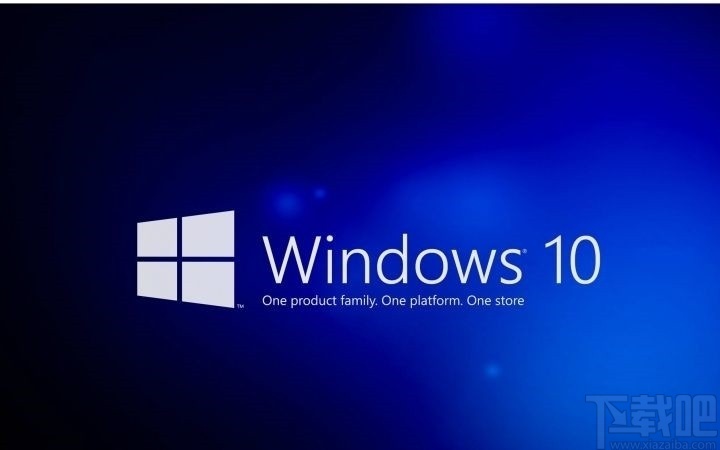
1.首先第一步我們點擊桌面左下角的開始菜單選項,選擇設置選項之后打開Windows設置界面,在Windows設置界面點擊系統模塊。
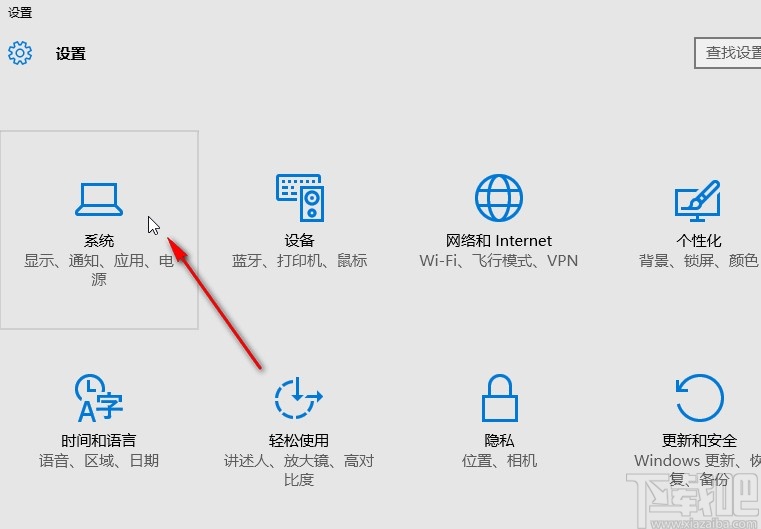
2.點擊系統模塊之后,在左邊的操作選項中選擇“通知和操作”這個選項,在它右邊的選項中找到“啟用或關閉系統圖標”選項并點擊。
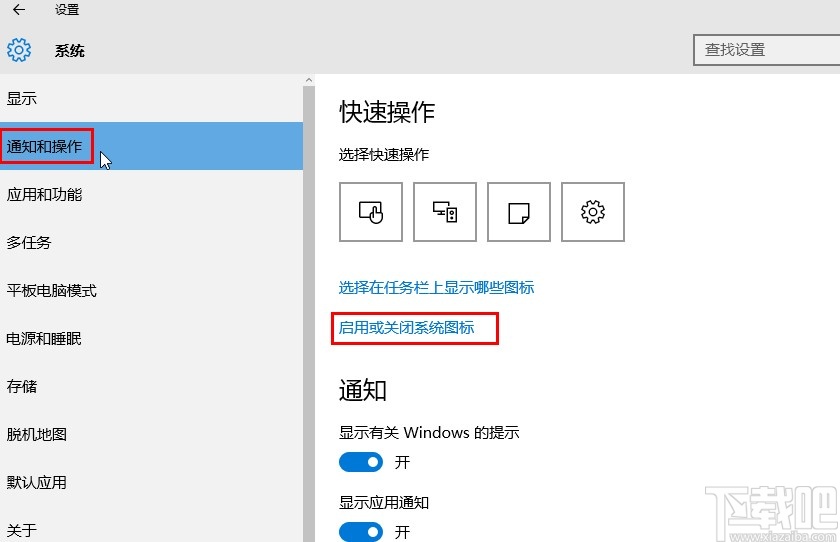
3.之后就會來到設置啟用或關閉系統圖標的界面了,在這個界面中可以找到有操作中心這個選項,此時它后面的開關是關閉狀態,表示不顯示圖標。
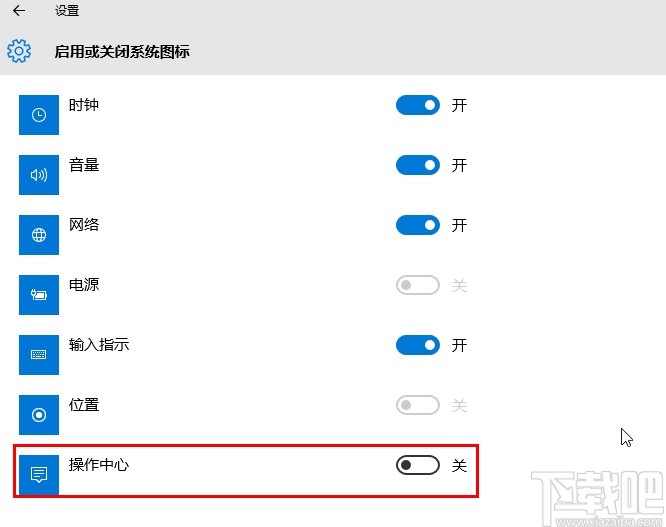
4.最后我們將操作中心的功能開關打開,就可以在桌面右下角看到操作中心圖標,并且可以點擊打開操作中心界面了。
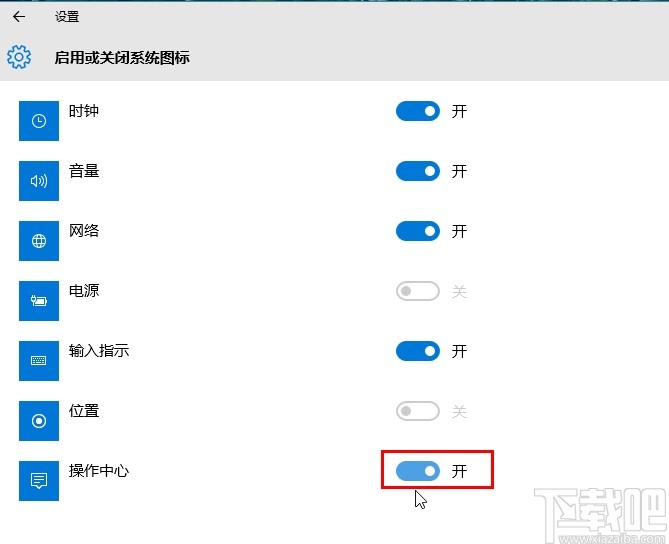
使用上述教程中的操作方法我們就可以在操作win10系統的電腦時設置顯示操作中心圖標了,有需要的朋友趕緊試一試這個方法吧,希望這篇教程能幫助到大家。
相關文章:
1. win10系統中重置網絡具體操作方法2. 聯想小新潮7000-13筆記本怎樣安裝win10系統 安裝win10系統方法說明3. 榮耀MagicBook筆記本怎樣安裝win10系統 安裝win10系統方法介紹4. Win10系統麥克風聲音太小怎么辦?5. win10系統藍屏代碼critical process died怎么解決?6. Win10系統開啟賬戶“登錄選項”功能的方法7. 微星GT75 Titan 8RF筆記本如何安裝win10系統 安裝win10系統教程介紹8. 暗影精靈4筆記本怎么安裝win10系統 安裝win10系統步驟分享9. Win10系統中使用anaconda的conda activate激活環境時報錯應該怎么解決?10. Win10系統怎么開啟遠程桌面連接?Win10系統開啟遠程桌面連接方法
排行榜

 網公網安備
網公網安備